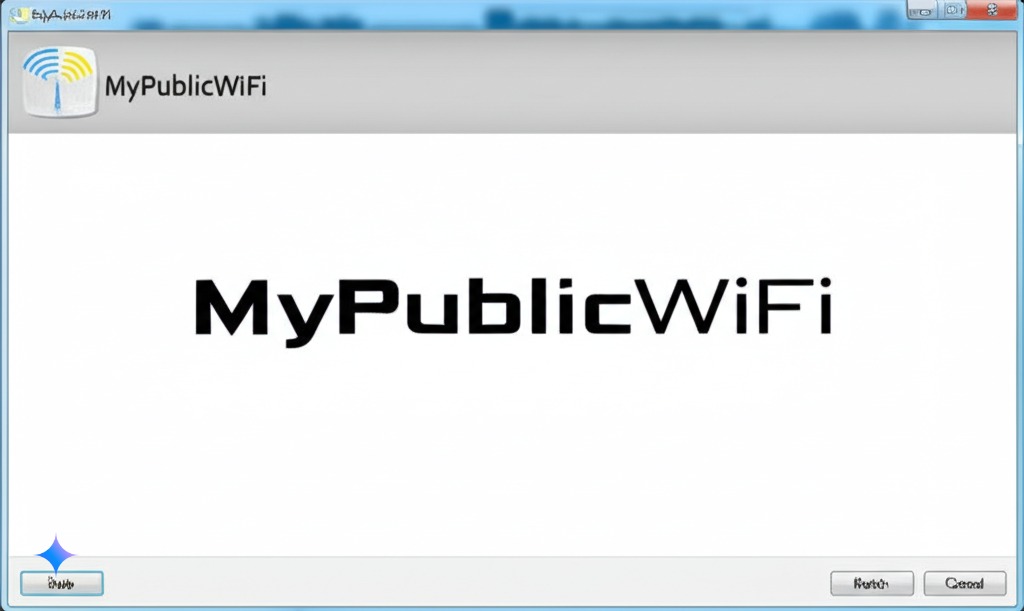Complete Internet Repair: Επιδιόρθωση όλων των προβλημάτων σύνδεσης στο Internet – Πώς να το χρησιμοποιήσετε
Το Complete Internet Repair (CIR) είναι ένα βοηθητικό πρόγραμμα λογισμικού που έχει σχεδιαστεί για να βοηθά τους χρήστες στην επιδιόρθωση διαφόρων προβλημάτων που σχετίζονται με το δίκτυο και στην αποκατάσταση της σύνδεσης στο διαδίκτυο. Διατίθεται ως δωρεάν εφαρμογή και στοχεύει να βοηθήσει τους χρήστες να διαγνώσουν και να διορθώσουν μια σειρά από προβλήματα στο διαδίκτυο που ενδέχεται να προκύψουν στους υπολογιστές τους.
⚠️ Το ψηφιακό σας δακτυλικό αποτύπωμα (διεύθυνση IP) είναι εκτεθειμένο!
Η διεύθυνση IP σας είναι: ανίχνευση…
Κάντε streaming/λήψη ανώνυμα με το Private Internet Access.
🌐 Μόνο 1,99€ / μήνα + 2 μήνες δώροΟι πληροφορίες που περιέχονται στο techvortex.eu προορίζονται μόνο για γενικούς σκοπους πληροφόρησης.
Το Complete Internet Repair είναι ένα εργαλείο λογισμικού που είναι χρήσιμο όταν αντιμετωπίζετε προβλήματα σύνδεσης στο διαδίκτυο, προβλήματα ρύθμισης παραμέτρων δικτύου ή άλλα σχετικά προβλήματα στον υπολογιστή σας. Προσφέρει ένα απλό και φιλικό προς το χρήστη περιβάλλον εργασίας, καθιστώντας το προσβάσιμο τόσο σε αρχάριους όσο και σε έμπειρους χρήστες.
Η εφαρμογή έχει σχεδιαστεί για τη διάγνωση και την επιδιόρθωση ενός ευρέος φάσματος προβλημάτων που σχετίζονται με το διαδίκτυο, όπως σφάλματα ανάλυσης DNS, προβλήματα συνδεσιμότητας δικτύου, καταστροφή στοίβας Winsock και TCP/IP, προβλήματα Windows Update και άλλα. Αντιμετωπίζει τόσο μικρές δυσλειτουργίες όσο και σημαντικά προβλήματα διαμόρφωσης δικτύου που μπορούν να διαταράξουν τη συνδεσιμότητά σας στο διαδίκτυο.
Χαρακτηριστικά Complete Internet Repair (CIR):
-
- Ολοκληρωμένη Επισκευή Δικτύου: Το CIR παρέχει ένα ολοκληρωμένο σύνολο εργαλείων για την επιδιόρθωση διαφόρων προβλημάτων που σχετίζονται με το δίκτυο, διασφαλίζοντας μια ολοκληρωμένη προσέγγιση για την επίλυση προβλημάτων στο διαδίκτυο.
-
- Διάγνωση και αντιμετώπιση προβλημάτων: Το λογισμικό εκτελεί εις βάθος διάγνωση για να εντοπίσει τις βασικές αιτίες των προβλημάτων δικτύου, βοηθώντας τους χρήστες να κατανοήσουν τι συμβαίνει με τη σύνδεσή τους στο διαδίκτυο.
-
- Επισκευή Βασικών Στοιχείων Δικτύου: Αντιμετωπίζει ζητήματα που σχετίζονται με κρίσιμα στοιχεία δικτύου, όπως τα πρωτόκολλα TCP/IP, το Winsock και άλλα, διασφαλίζοντας μια ολιστική διαδικασία επιδιόρθωσης.
-
- Προσαρμόσιμες Επιλογές Επισκευής: Οι χρήστες έχουν τη δυνατότητα να επιλέξουν συγκεκριμένες επισκευές με βάση τα εντοπισμένα προβλήματα, επιτρέποντας μια εξατομικευμένη προσέγγιση στη διαδικασία επισκευής.
-
- Διαισθητικό περιβάλλον χρήστη: Η εφαρμογή προσφέρει ένα απλό και εύχρηστο περιβάλλον εργασίας, καθιστώντας το προσβάσιμο ακόμη και σε άτομα με περιορισμένες τεχνικές γνώσεις.
-
- Δημιουργία αντιγράφων ασφαλείας και επαναφορά ρυθμίσεων: Το CIR επιτρέπει στους χρήστες να δημιουργούν αντίγραφα ασφαλείας των ρυθμίσεων δικτύου τους πριν από την πραγματοποίηση επισκευών, παρέχοντας ένα δίχτυ ασφαλείας για την επαναφορά σε προηγούμενες διαμορφώσεις, εάν χρειαστεί.
-
- Δεν απαιτείται εγκατάσταση: Το Complete Internet Repair είναι μια φορητή εφαρμογή, η οποία εξαλείφει την ανάγκη εγκατάστασης και επιτρέπει στους χρήστες να την εκτελούν απευθείας από μια μονάδα USB ή άλλες εξωτερικές συσκευές αποθήκευσης.
Πλεονεκτήματα της χρήσης του Complete Internet Repair (CIR):
-
- Οικονομικά Αποδοτική Λύση: Όντας μια δωρεάν εφαρμογή, το Complete Internet Repair προσφέρει μια οικονομικά αποδοτική λύση σε άτομα που αντιμετωπίζουν προβλήματα σύνδεσης στο διαδίκτυο χωρίς να χρειάζεται να αγοράσουν premium λογισμικό.
-
- Αποτελεσματική Αποκατάσταση Δικτύου: Το λογισμικό αποκαθιστά αποτελεσματικά τη συνδεσιμότητα δικτύου και επιλύει προβλήματα στο διαδίκτυο, εξοικονομώντας ενδεχομένως σημαντικό χρόνο και προσπάθεια για τους χρήστες.
-
- Ευρύ φάσμα δυνατοτήτων επισκευής: Το CIR καλύπτει ένα ευρύ φάσμα προβλημάτων δικτύου, διασφαλίζοντας ότι οι χρήστες μπορούν να αντιμετωπίσουν διάφορα προβλήματα συνδεσιμότητας σε μία μόνο εφαρμογή.
-
- Απλοποιημένη διαδικασία αντιμετώπισης προβλημάτων: Το φιλικό προς το χρήστη περιβάλλον εργασίας και οι προσαρμόσιμες επιλογές επισκευής απλοποιούν τη διαδικασία αντιμετώπισης προβλημάτων, επιτρέποντας στους χρήστες να πλοηγούνται και να επιλύουν εύκολα προβλήματα.
-
- Φορητό και ελαφρύ: Ως φορητό εργαλείο, οι χρήστες μπορούν να μεταφέρουν το Complete Internet Repair σε μια μονάδα USB, επιτρέποντάς τους να το χρησιμοποιούν σε πολλούς υπολογιστές χωρίς εγκατάσταση, κάτι που είναι ιδιαίτερα χρήσιμο για τεχνικούς ή επαγγελματίες πληροφορικής.
Συνοψίζοντας, το Complete Internet Repair είναι ένα πολύτιμο εργαλείο λογισμικού που μπορεί να βοηθήσει τους χρήστες να διαγνώσουν και να επιλύσουν μια σειρά από προβλήματα που σχετίζονται με το διαδίκτυο αποτελεσματικά και δωρεάν. Το φιλικό προς το χρήστη περιβάλλον εργασίας του, οι ολοκληρωμένες δυνατότητες επιδιόρθωσης και η οικονομική αποδοτικότητα το καθιστούν μια συναρπαστική επιλογή για άτομα που επιθυμούν να αντιμετωπίσουν και να επιδιορθώσουν προβλήματα συνδεσιμότητας στο διαδίκτυο.
Πριν ξεκινήσετε, συνιστάται να δημιουργήσετε ένα Σημείο Επαναφοράς Συστήματος για να επαναφέρετε τυχόν αλλαγές που έγιναν από το Complete Internet Repair . Επιπλέον, εκτελέστε τα ενσωματωμένα Windows Internet Troubleshooters πριν από οποιαδήποτε επιλογή επιδιόρθωσης.
Πλήρης Επισκευή Διαδικτύου – Αρχείο Αλλαγών
Πώς να χρησιμοποιήσετε το Complete Internet Repair: Οδηγός βήμα προς βήμα
Το Complete Internet Repair είναι ένα βοηθητικό πρόγραμμα που έχει σχεδιαστεί για την αντιμετώπιση και επιδιόρθωση συνηθισμένων προβλημάτων που σχετίζονται με το διαδίκτυο σε συστήματα Windows. Παρακάτω θα βρείτε έναν αναλυτικό οδηγό για το πώς να το χρησιμοποιήσετε αποτελεσματικά, με βάση τα στιγμιότυπα οθόνης που παρέχονται.
-
- Βήμα 1: Προετοιμασία του συστήματός σας – Πριν ξεκινήσετε να χρησιμοποιείτε το Complete Internet Repair, βεβαιωθείτε ότι:
- Έχετε δικαιώματα διαχειριστή.
- Δημιουργείται ένα σημείο επαναφοράς συστήματος (συνιστάται) για την ακύρωση τυχόν αλλαγών, εάν χρειάζεται.
-
- Έχετε εκτελέσει ενσωματωμένα εργαλεία αντιμετώπισης προβλημάτων των Windows για προβλήματα στο διαδίκτυο.
- Βήμα 1: Προετοιμασία του συστήματός σας – Πριν ξεκινήσετε να χρησιμοποιείτε το Complete Internet Repair, βεβαιωθείτε ότι:
-
- Βήμα 2: Ανοίξτε την Πλήρης Επισκευή Διαδικτύου
-
- Εκκινήστε την εφαρμογή Πλήρης επιδιόρθωση Internet .
-
- Θα εμφανιστεί η κύρια διεπαφή, εμφανίζοντας διάφορες επιλογές για την επιδιόρθωση στοιχείων διαδικτύου.
-
- Εκκινήστε την εφαρμογή Πλήρης επιδιόρθωση Internet .
-
- Βήμα 2: Ανοίξτε την Πλήρης Επισκευή Διαδικτύου
-
- Βήμα 3: Δημιουργήστε ένα σημείο επαναφοράς συστήματος (Προαιρετικό αλλά συνιστάται)
- Μεταβείτε στο μενού Συντήρηση στο επάνω μέρος του παραθύρου.
-
- Επιλέξτε Δημιουργία σημείου επαναφοράς των Windows .
-
- Αυτό σας εξασφαλίζει ότι μπορείτε να επαναφέρετε το σύστημά σας στην τρέχουσα κατάστασή του εάν κάτι πάει στραβά μετά από επισκευές.
-
- Επιλέξτε Δημιουργία σημείου επαναφοράς των Windows .
- Βήμα 3: Δημιουργήστε ένα σημείο επαναφοράς συστήματος (Προαιρετικό αλλά συνιστάται)
-
- Βήμα 4: Εκτελέστε τα ενσωματωμένα προγράμματα αντιμετώπισης προβλημάτων των Windows (Προαιρετικά αλλά συνιστάται)
- Μεταβείτε στο μενού Αντιμετώπιση προβλημάτων στο επάνω μέρος του παραθύρου.
-
- Επιλέξτε μία ή περισσότερες από τις ακόλουθες επιλογές για να εκτελέσετε τα ενσωματωμένα διαγνωστικά των Windows:
- Διαγνωστικά Δικτύου στο Διαδίκτυο (Διαδίκτυο)
- Προσαρμογέας δικτύου διαγνωστικών δικτύου
- Εισερχόμενα διαγνωστικά δικτύου
- Διαγνωστική Ομάδας Κατ’ Οίκον
- Διαγνωστικά BITS
- Διαγνωστικά Windows Update
- Διαγνωστικά ασφαλείας του Internet Explorer
- Δοκιμή ταχύτητας Διαδικτύου
-
- Λήψη κωδικών πρόσβασης δρομολογητή
- Επιλέξτε μία ή περισσότερες από τις ακόλουθες επιλογές για να εκτελέσετε τα ενσωματωμένα διαγνωστικά των Windows:
- Βήμα 4: Εκτελέστε τα ενσωματωμένα προγράμματα αντιμετώπισης προβλημάτων των Windows (Προαιρετικά αλλά συνιστάται)
Αυτά τα εργαλεία βοηθούν στον εντοπισμό συγκεκριμένων προβλημάτων πριν προχωρήσετε σε επισκευές.
-
- Βήμα 5: Επιλέξτε επισκευές με βάση τις ανάγκες σας
- Ελέγξτε τη λίστα με τις επιλογές επισκευής στο κύριο παράθυρο.
-
- Επιλέξτε μόνο τις επιλογές που σχετίζονται με το πρόβλημά σας:
- Επαναφορά πρωτοκόλλων Internet (TCP/IP) : Επαναφέρει τις ρυθμίσεις TCP/IP.
- Επισκευή Winsock (Επαναφορά Καταλόγου) : Επιδιορθώνει προβλήματα στον κατάλογο Winsock.
- Ανανέωση συνδέσεων στο Διαδίκτυο : Ανανεώνει τις συνδέσεις δικτύου.
- Εκκαθάριση προσωρινής μνήμης DNS Resolver : Διαγράφει την προσωρινή μνήμη DNS.
- Εκκαθάριση της προσωρινής μνήμης ARP : Διαγράφει την προσωρινή μνήμη του πρωτοκόλλου επίλυσης διευθύνσεων.
- Επισκευή Internet Explorer 11 : Διορθώνει προβλήματα με τον Internet Explorer.
- Εκκαθάριση ιστορικού ενημερώσεων των Windows : Διαγράφει το ιστορικό ενημερώσεων.
- Επισκευή Windows / Αυτόματες ενημερώσεις : Επιδιορθώνει τις αυτόματες ενημερώσεις.
- Επισκευή SSL / HTTPS / Κρυπτογραφίας : Διορθώνει προβλήματα SSL/TLS.
- Επαναφορά διαμόρφωσης διακομιστή μεσολάβησης : Επαναφέρει τις ρυθμίσεις του διακομιστή μεσολάβησης.
- Επαναφορά ρυθμίσεων τείχους προστασίας των Windows : Επαναφέρει τις ρυθμίσεις του τείχους προστασίας.
- Επαναφορά του προεπιλεγμένου αρχείου hosts : Επαναφέρει το προεπιλεγμένο
hostsαρχείο.
- Επαναφορά του προεπιλεγμένου αρχείου hosts : Επαναφέρει το προεπιλεγμένο
- Ανανέωση Εγγραφών Πελατών Wins : Ανανεώνει τις εγγραφές πελατών WINS.
-
- Ορατότητα των υπολογιστών δικτύου στην Εξερεύνηση αρχείων : Κάνει τους υπολογιστές δικτύου ορατούς.
- Επιλέξτε μόνο τις επιλογές που σχετίζονται με το πρόβλημά σας:
- Βήμα 5: Επιλέξτε επισκευές με βάση τις ανάγκες σας
Σημαντικό: Επιλέξτε μόνο επιλογές που αντιμετωπίζουν το συγκεκριμένο πρόβλημά σας. Αποφύγετε την επιλογή περιττών επισκευών για να αποτρέψετε πιθανές επιπλοκές.
-
- Βήμα 6: Ξεκινήστε τις επισκευές
-
- Αφού επιλέξετε τις επιθυμητές επιλογές επισκευής:
- Κάντε κλικ στο κουμπί ” Έναρξη! ” στο κάτω μέρος του παραθύρου.
- Το λογισμικό θα επεξεργαστεί κάθε επιλεγμένη επιλογή επισκευής διαδοχικά.
-
- Ακολουθήστε τυχόν προτροπές ή οδηγίες που εμφανίζονται κατά τη διάρκεια της διαδικασίας επισκευής.
- Αφού επιλέξετε τις επιθυμητές επιλογές επισκευής:
-
- Βήμα 6: Ξεκινήστε τις επισκευές
-
- Βήμα 7: Επανεκκινήστε τον υπολογιστή σας (εάν είναι απαραίτητο)
-
- Αφού ολοκληρώσετε τις επισκευές, το λογισμικό ενδέχεται να σας ζητήσει να επανεκκινήσετε τον υπολογιστή σας.
-
- Εάν σας ζητηθεί, κάντε κλικ στην επιλογή Επανεκκίνηση των Windows από το μενού Συντήρηση ή ακολουθήστε τις οδηγίες στην οθόνη.
-
- Αφού ολοκληρώσετε τις επισκευές, το λογισμικό ενδέχεται να σας ζητήσει να επανεκκινήσετε τον υπολογιστή σας.
-
- Βήμα 7: Επανεκκινήστε τον υπολογιστή σας (εάν είναι απαραίτητο)
-
- Βήμα 8: Επαλήθευση των αποτελεσμάτων
- Μετά την επανεκκίνηση, ελέγξτε τη σύνδεσή σας στο διαδίκτυο και άλλες υπηρεσίες που επηρεάζονται για να βεβαιωθείτε ότι το πρόβλημα έχει επιλυθεί.
-
- Εάν το πρόβλημα επιμένει, εξετάστε το ενδεχόμενο εκτέλεσης πρόσθετων διαγνωστικών ελέγχων ή συμβουλευτείτε περαιτέρω τεχνική υποστήριξη.
- Βήμα 8: Επαλήθευση των αποτελεσμάτων
-
- Βήμα 9: Ακύρωση αλλαγών (εάν χρειάζεται)
-
- Εάν οι επισκευές προκαλέσουν ακούσια προβλήματα:
- Χρησιμοποιήστε τη λειτουργία Επαναφοράς Συστήματος για να επαναφέρετε το σύστημά σας στο σημείο επαναφοράς που δημιουργήσατε νωρίτερα.
-
- Αποκτήστε πρόσβαση στην Επαναφορά Συστήματος μέσω του Πίνακα Ελέγχου ή αναζητώντας “Επαναφορά Συστήματος” στο μενού Έναρξη.
- Εάν οι επισκευές προκαλέσουν ακούσια προβλήματα:
-
- Βήμα 9: Ακύρωση αλλαγών (εάν χρειάζεται)
Επιπλέον συμβουλές
-
- Μην κάνετε υπερβολική χρήση επισκευών: Αποφύγετε την επαναφορά εξαρτημάτων που λειτουργούν σωστά, καθώς αυτό θα μπορούσε να προκαλέσει νέα προβλήματα.
-
- Καταγράψτε προβλήματα: Σημειώστε τα συγκεκριμένα συμπτώματα του προβλήματος στο διαδίκτυο πριν ξεκινήσετε τις επισκευές, για να διασφαλίσετε στοχευμένες διορθώσεις.
-
- Δημιουργία αντιγράφων ασφαλείας σημαντικών δεδομένων: Αν και δεν σχετίζεται άμεσα με το λογισμικό, η δημιουργία αντιγράφων ασφαλείας σημαντικών δεδομένων είναι πάντα μια καλή πρακτική πριν από την πραγματοποίηση σημαντικών αλλαγών στο σύστημα.
Ακολουθώντας αυτά τα βήματα, μπορείτε να χρησιμοποιήσετε αποτελεσματικά το Complete Internet Repair για να επιλύσετε συνηθισμένα προβλήματα που σχετίζονται με το διαδίκτυο στο σύστημα των Windows σας.